
Спосіб 1: Гаряча клавіша
Швидше за все відкрити «Диспетчер закладок», в якому і зберігаються всі збережені сайти, можна через поєднання клавіш. Одночасно натисніть Ctrl + Shift + O (літеру O, що в латинській розкладці) і в новій вкладці з'явиться той самий Диспетчер. Там ви зможете переглядати папки з закладками, управляти кожною з них і переходити по збереженим URL.
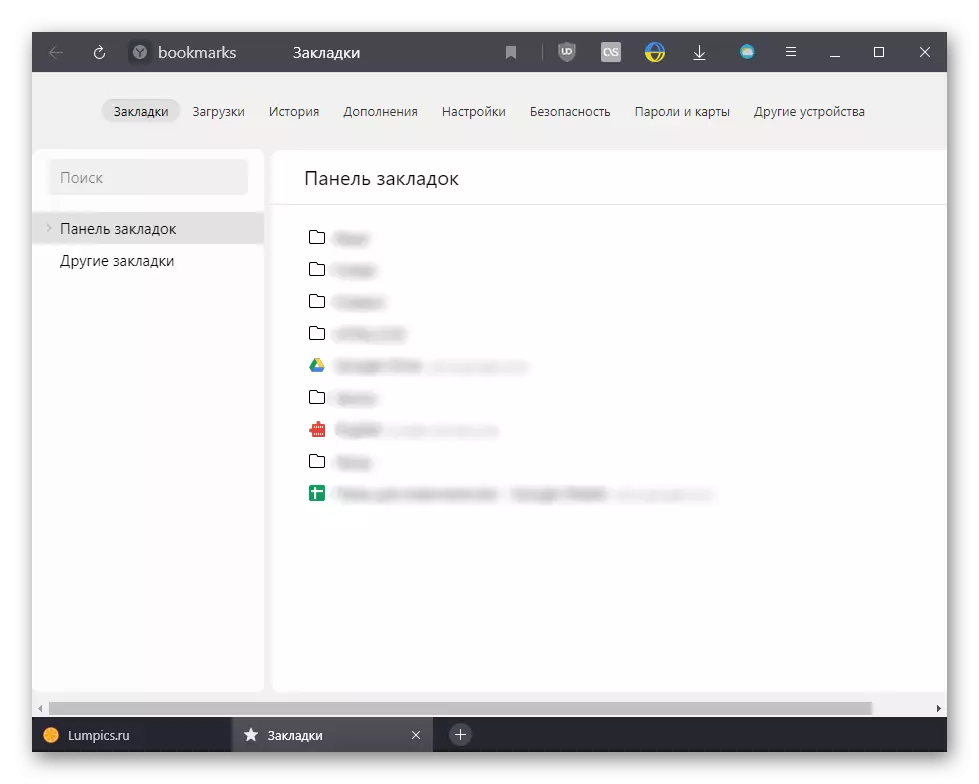
Варто зауважити, що не завжди ця комбінація клавіш спрацьовує: деякі програми, що працюють в операційній системі і мають більш високий пріоритет над браузером, можуть перехоплювати її. Наприклад, таке буває з драйвером відеокарт AMD, де Ctrl + Shift + O означає висновок статистики, через що натискання гарячої клавіші відкриє саме її, а не «Диспетчер закладок» в яндекс.браузер, так як драйвер володіє підвищеним пріоритетом над веб- оглядачем.
Спосіб 2: Меню браузера
Коли перший спосіб не підходить з якихось причин, можна також скористатися «Меню», де є розділ «Закладки». Наведіть на цей рядок курсор миші і з меню, що випадає або перейдіть в «Диспетчер закладок»,

або скористайтеся списком з декількох перших закладок.
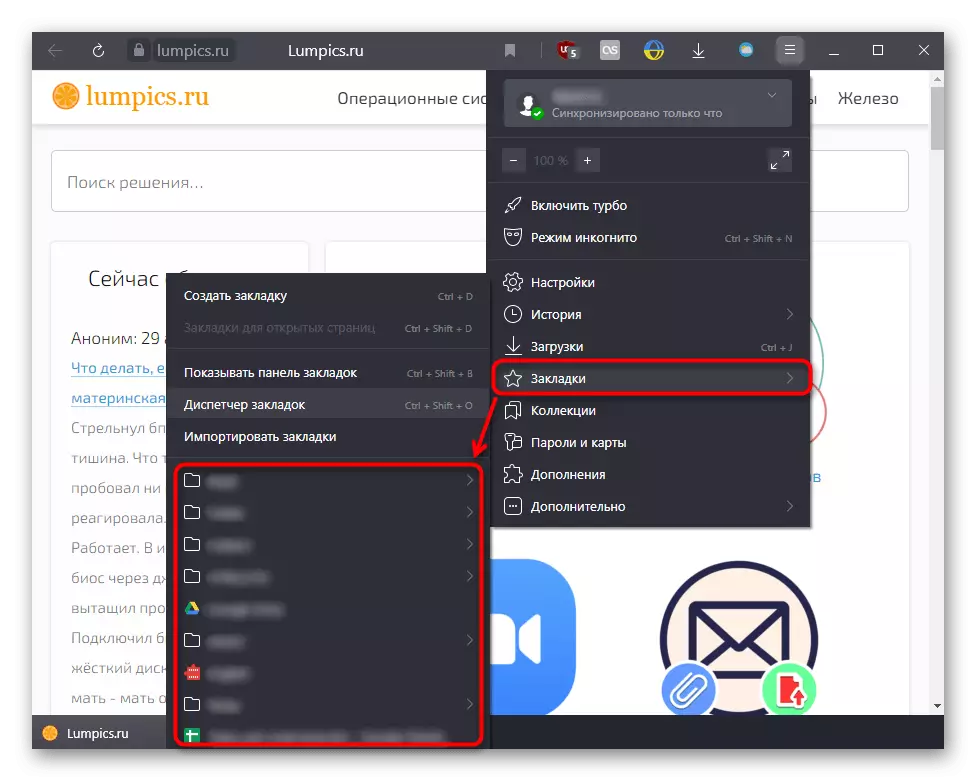
Спосіб 3: Перехід з інших розділів
Не варто забувати, що швидко переходити в закладки можна, перебуваючи в цей момент в інших розділах системного меню, наприклад в «Налаштуваннях», «завантаження», «Історії». Браузер завжди відображає панель зверху, звідки легко перемикатися на інші системні сторінки.

Спосіб 4: Бічна панель
Ті, хто користується бічною панеллю, можуть із зручністю викликати панель закладок, натискаючи по призначеної для цього кнопці. Це краще, ніж ця панель закладок зверху (горизонтальна), оскільки зараз практично у всіх людей монітори широкоформатні, і вертикальні смуги в цьому випадку не віднімають простору для перегляду більшості веб-сторінок. До того ж функціональність у бічній панелі закладок більше. Натисніть на кнопку із зірочкою, щоб відкрився компактний «Диспетчер закладок», в якому також є пошукове поле.

А якщо у вас відсутня бічна панель, але браузер оновлений, натисніть на кнопку «Меню» і перейдіть в «Налаштування».
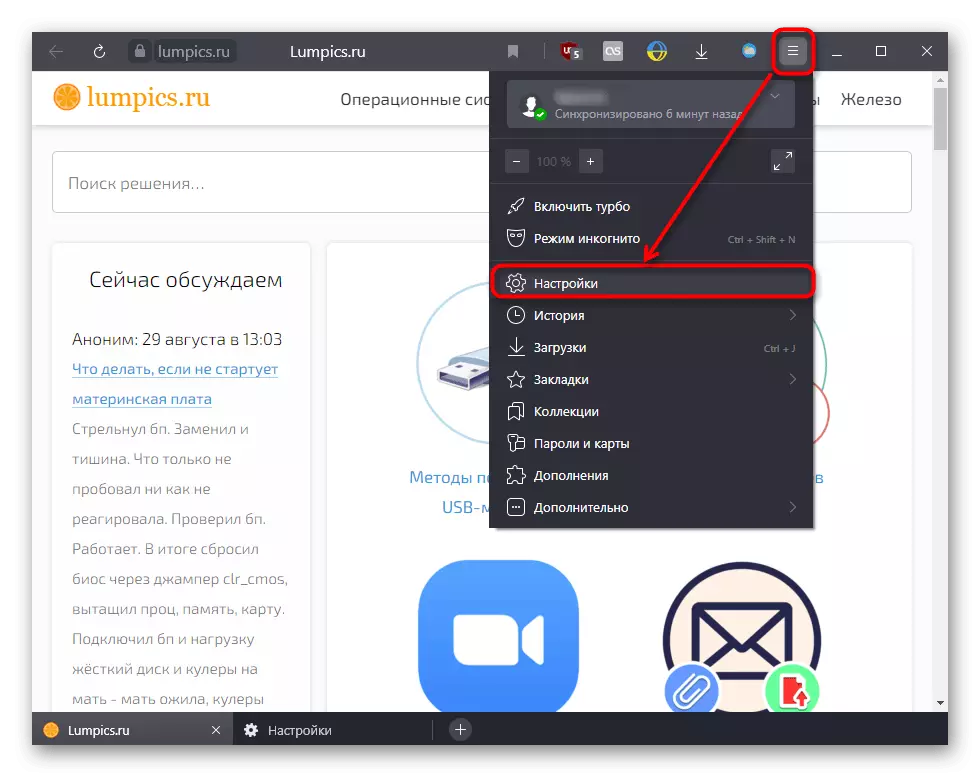
Тут знайдете блок «Бічна панель» і поставте галочку поруч з єдиним доступним пунктом - «Показувати бічну панель на сторінках». Чи стане доступний список варіантів її відображення, з якого вам слід вибрати відповідний.

Спосіб 5: Включення верхньої панелі
Якщо ви все ж таки віддаєте перевагу класичний варіант у вигляді горизонтальної панелі під адресним рядком, то включити її можете відповідно до інструкції по посиланню нижче, де показані варіанти її роботи.
Детальніше: Включення панелі закладок в яндекс.браузер
Новачкам, тільки знайомиться з яндекс.браузер, також рекомендуємо до прочитання пару інших статей, які допоможуть не втратити закладки в разі виникнення проблем з працездатністю цього веб-оглядача.
Детальніше:
Копіювання закладок з яндекс.браузер
Перевстановлення яндекс.браузер зі збереженням закладок
